Photoshop将图片中模糊文字变清晰的具体方法, 下面给大家分享一下使用ps让图片中模糊的文字清晰起来的具体方法。
1.首先,我们在PS中打开相应的包含文字的图片,在图层面板中复制背景图层。

2.接下来,我们打开色标面板,使用吸管工具来获取图片的背景色。
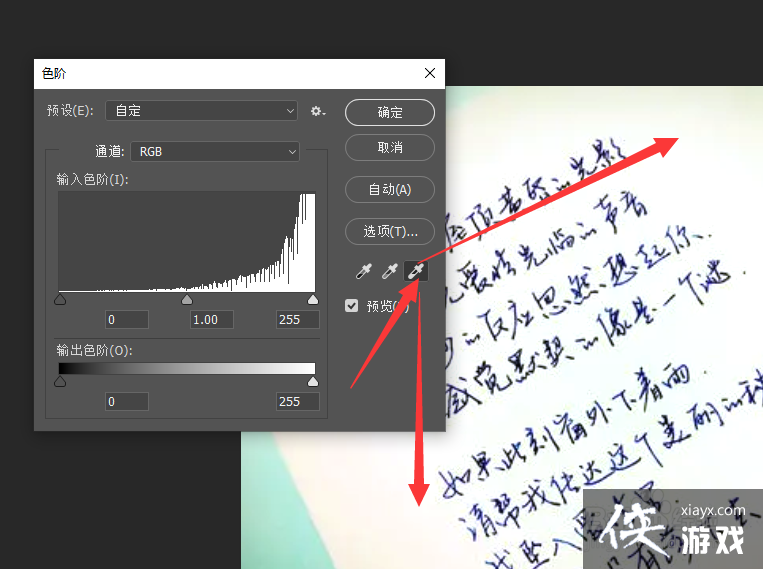
3.然后,我们在筛选器列表的其他类型中选择高反差保留选项。
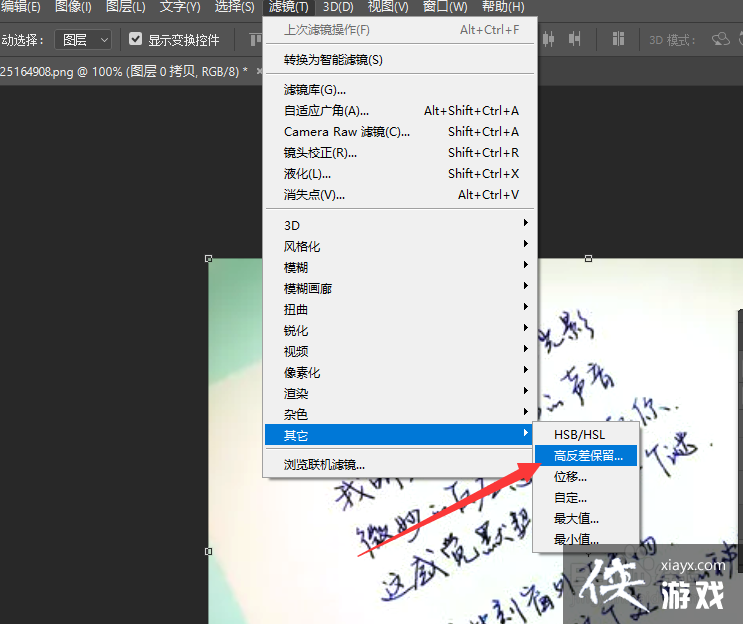
4.从打开的高反差预订界面,我们设置半径为4,并点击确定完成。
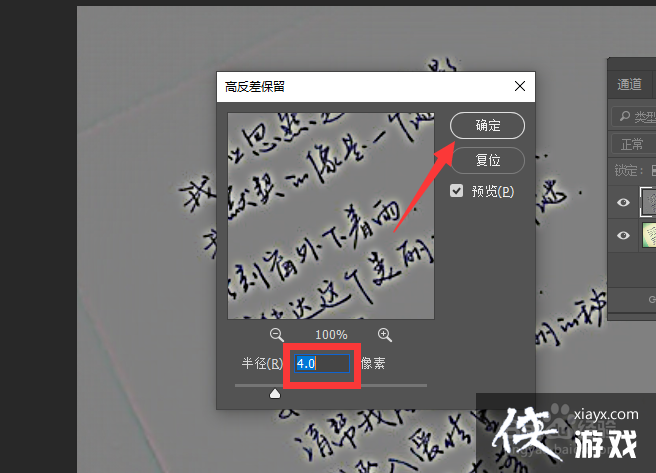
5.之后,当我们选择当前图层时,在图层面板中选择图层混合模式为线性光。
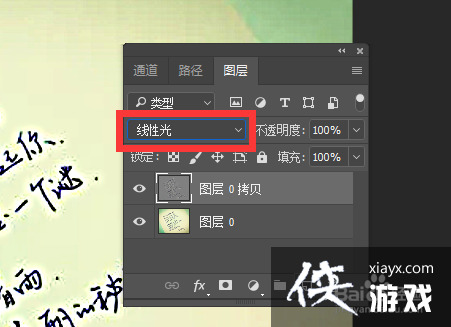
6.最后我们会发现图片中的文字变得更加清晰,前后对比效果如图。

Photoshop将图片中模糊文字变清晰的具体方法,以上就是本文为您收集整理的Photoshop将图片中模糊文字变清晰的具体方法最新内容,希望能帮到您!更多相关内容欢迎关注。








